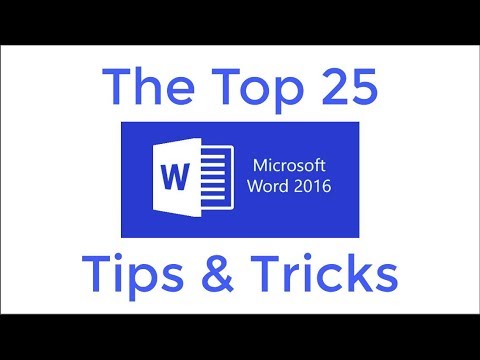WikiHow זה מלמד אותך כיצד להחזיר חלון מחוץ למסך לשולחן העבודה הראשי בעת שימוש במחשב Windows. פתרונות אלה מועילים במיוחד כאשר מחובר יותר ממסך אחד למערכת שלך.
צעדים
שיטה 1 מתוך 2: מדורגים או עורמים את כל Windows

שלב 1. לחץ באמצעות לחצן העכבר הימני על שורת המשימות של Windows
זהו הסרגל הנמצא בדרך כלל בתחתית המסך המכיל סמלים שונים ולחצן Windows. יופיע תפריט.

שלב 2. לחץ על חלונות אשד אוֹ הצג חלונות מוערמים.
שתי האפשרויות יציגו רשימה של כל החלונות הפתוחים במחשב האישי שלך, כולל אלה שאינם מחוץ למסך.

שלב 3. לחץ על החלון שאליו ברצונך לגשת
תוכן חלון זה יופיע.

שלב 4. החזק ⇧ Shift תוך לחיצה ימנית על האפליקציה הפעילה בשורת המשימות
שורת המשימות היא הסרגל שעובר לאורך החלק התחתון של המסך. יופיע תפריט מוקפץ.

שלב 5. לחץ על העבר
זה הופך את סמן העכבר לחץ המצביע ל -4 כיוונים.

שלב 6. השתמש במקשי ↑+↓+←+→ כדי להחזיר את החלון לתצוגה
תוך כדי הקשה על כל מקש כיוון, החלון יזוז צעד אחד בכיוון זה. המשך להקיש על החצים עד שהגעת לנקודת עצירה טובה.
שיטה 2 מתוך 2: שימוש במקשי alt="תמונה" וכרטיסייה

שלב 1. הקש Alt+Tab ↹ ולשחרר את מקש Tab ↹.
אל תסיר את האצבע מ- Alt! תראה רשימה של כל היישומים הפתוחים במחשב, כל עוד אתה ממשיך להחזיק Alt.

שלב 2. הקש Tab ↹ עד שנבחר החלון שאליו ברצונך לגשת
אתה עדיין אמור להחזיק את המקש alt="תמונה". תדע שהחלון נבחר כשאתה רואה קווי מתאר בצבע אחר מסביב לקצוותיו.

שלב 3. הרם את שתי האצבעות כדי לעבור לחלון זה
תוכן החלון מופיע כעת על המסך.

שלב 4. החזק ⇧ Shift תוך לחיצה ימנית על האפליקציה הפעילה בשורת המשימות
שורת המשימות היא הסרגל שעובר לאורך החלק התחתון של המסך. יופיע תפריט מוקפץ.

שלב 5. לחץ על העבר
זה הופך את סמן העכבר לחץ המצביע ל -4 כיוונים.

שלב 6. השתמש במקשי ↑+↓+←+→ כדי להחזיר את החלון לתצוגה
תוך כדי הקשה על כל מקש כיוון, החלון יזוז צעד אחד בכיוון זה. המשך להקיש על החצים עד שהגעת לנקודת עצירה טובה.
שאלות ותשובות של הקהילה
חיפוש הוסף שאלה חדשה שאל שאלה נותרו עוד 200 תווים כלול את כתובת הדוא ל שלך כדי לקבל הודעה כשתשובה על שאלה זו. שלח